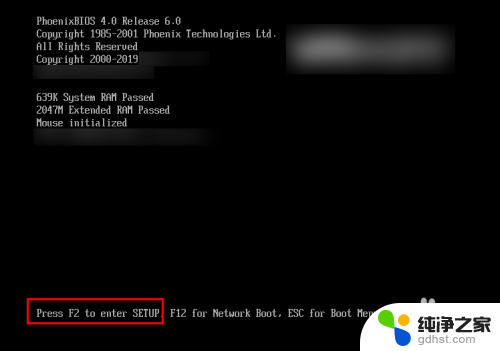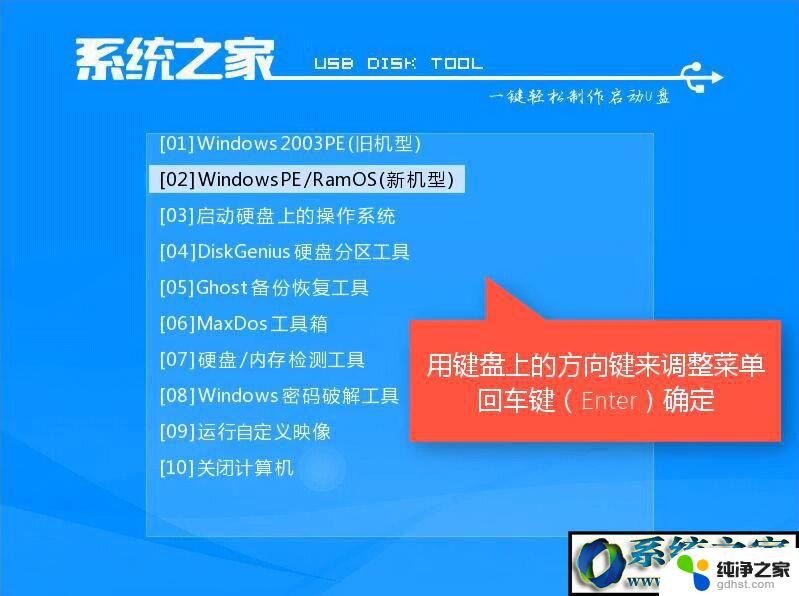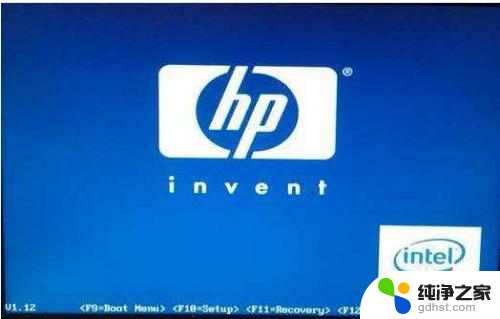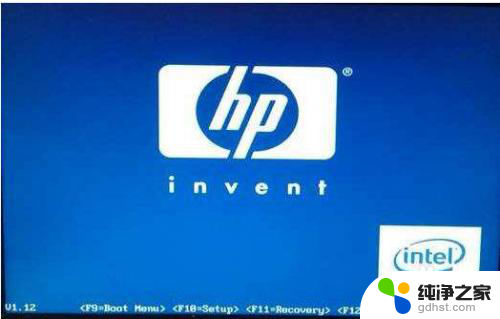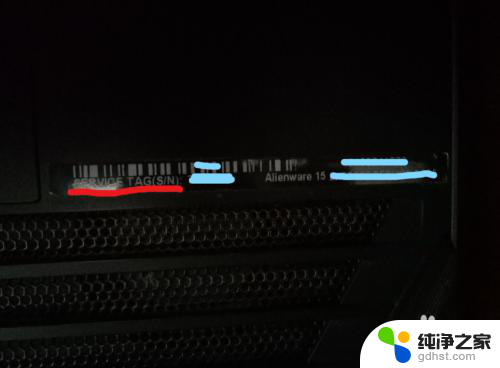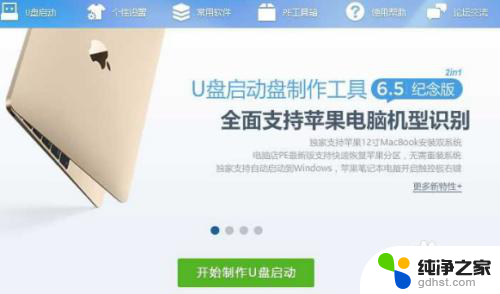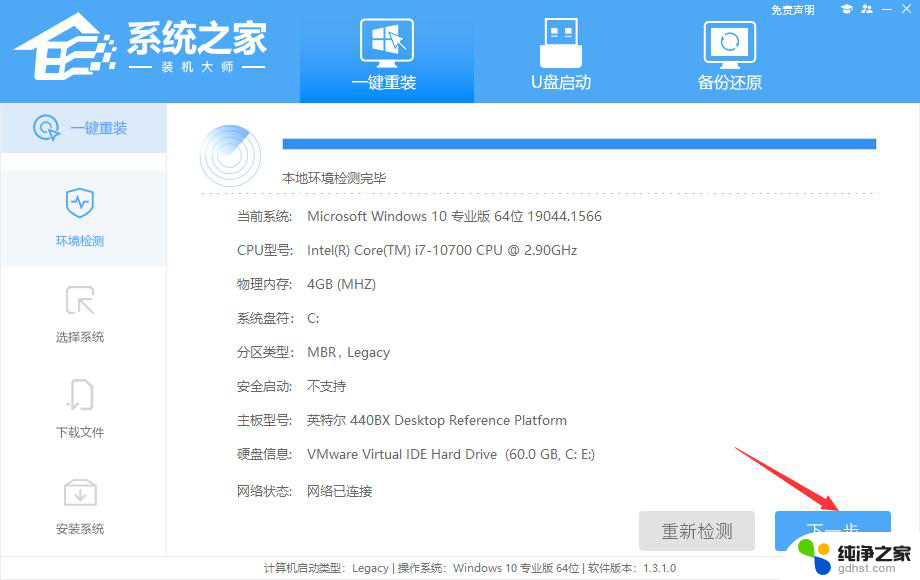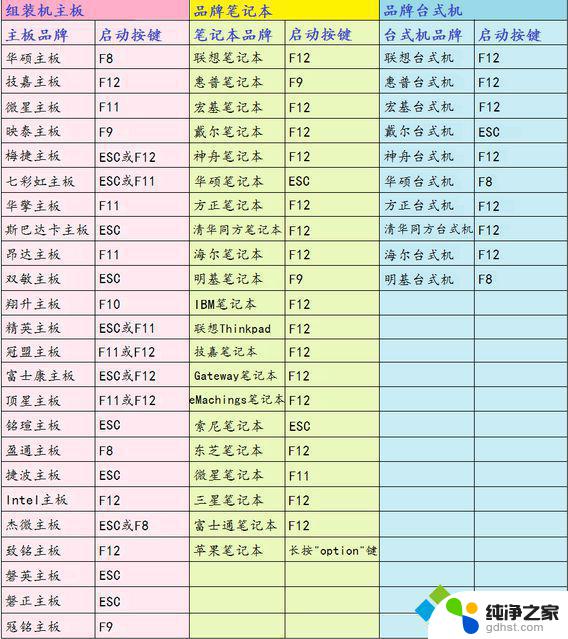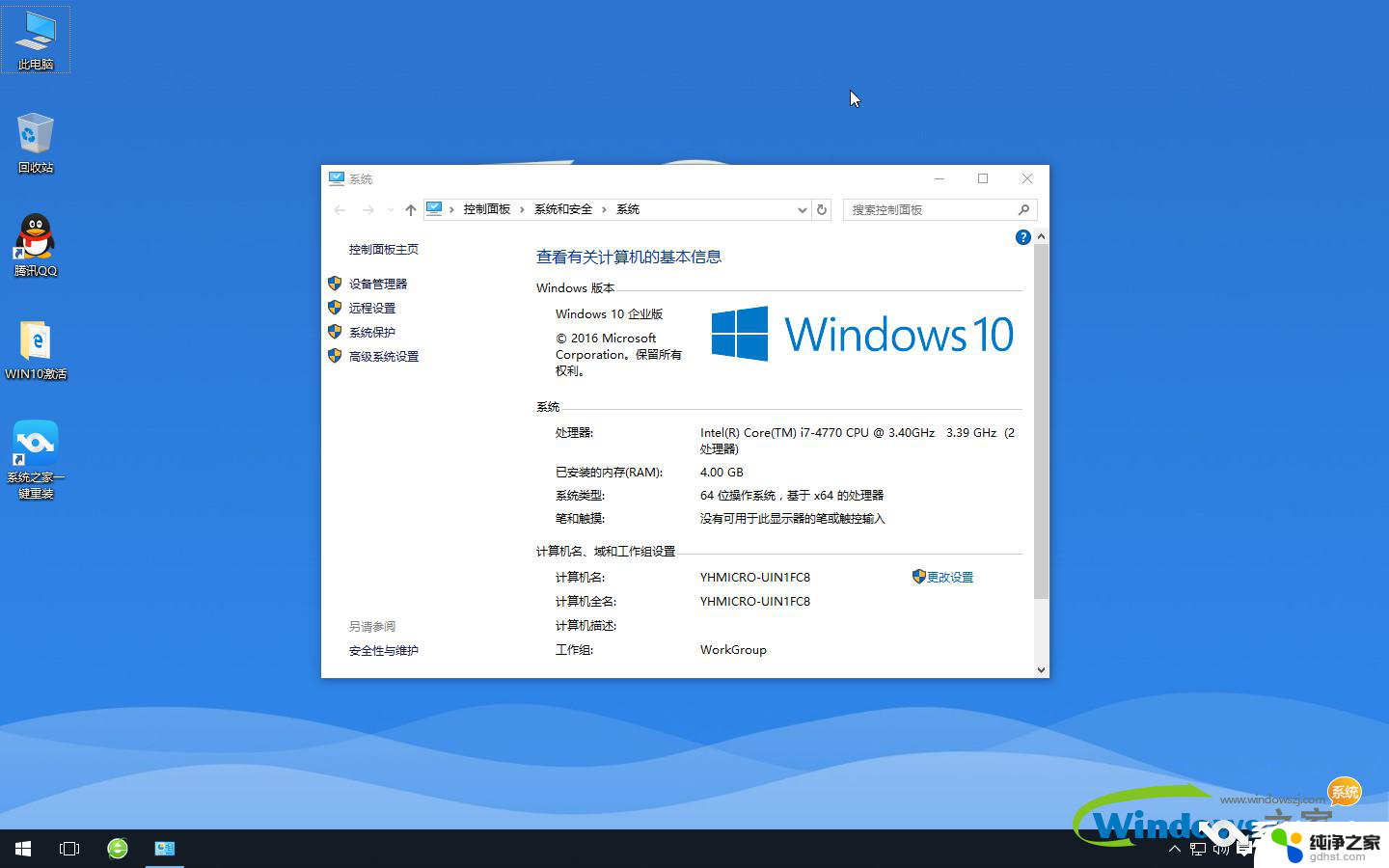神舟笔记本重装系统按哪个键
更新时间:2023-11-27 08:50:09作者:yang
神舟笔记本重装系统按哪个键,在使用神舟笔记本电脑时,有时我们需要重装系统来解决一些问题或进行系统升级,很多人可能会遇到一个困扰:在开机时,应该按下哪个键才能选择U盘启动并进行系统重装呢?这个问题其实并不复杂,只需要按照正确的步骤进行操作即可。接下来我们将为您详细介绍神舟笔记本电脑重装系统时需要按下的键,帮助您顺利完成系统重装。
神舟电脑按F几可以快速选择u盘启动?
1、这要看电脑开机时的提示,选择按与boot相关的按键。
很多神舟电脑提示按F12进入boot menu,也就是启动菜单。如图所示:

但是神舟战神笔记本电脑提示不一样,提示按F7进入boot options,也就是启动选项,如图所示:

2、按了以后就可以在启动项选择界面中,选择usb驱动所在的位置。例如kingstonDT就代表USB接口上插着的金士顿U盘,按回车键进入,如图所示:
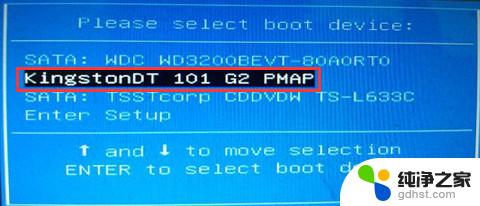
3、选择u盘启动后就可以进入PE系统开始操作重装系统啦。
以上就是神舟笔记本重装系统按哪个键的全部内容,如果遇到这种情况,可以根据小编的操作来解决,非常简单快速,一步到位。